Сделал всё по данной инструкции:
«Пункт первый: скачиваем сервер.
Пункт второй: перетаскиваем на любой локальный диск с пространством на нем не менее 3000 МБ, запускаем и ждем создания карт.
Пункт третий: Необходимо зайти в папку, в которой был запущен minecraft-server.jar редактируем server.preporites,в обязательном порядке смените строку: online-mod=false, в этом случае на сервер смогут зайти игроки игроки даже с пиратскими версиями minecraft(майнкрафт) . Далее редактируем файл с названием «ops.txt» ,открыть можно обычным блокнотом, и указываем имена админов вашего сервера. Каждый ник в новой строке.
Теперь заходим в minecraft, и указываем localhost, в разделе адрес сервера. Если вы все cделили верно, то вы сможете зайти на сервер — что означает он полностью готов к игре»
Всё сделал как написано, версию майна скачал 1.5.2
Но при запуске «Start.bat» запускается чёрное окошко и тут же исчезает =/ Хотя должно оставаться открытым
Почему не запускается консоль? Запуск сервера Minecraft
И кстати, захожу в лаунчер, нажимаю «Добавить сервер», в поле адреса вписываю «localhost» и нормально захожу =/ При этом никакая консоль не открыта и никаких прав я на сервере не имею
В чём может быть проблема, подскажите пожалуйста
Заранее спасибо)
Голосование за лучший ответ
попробуй другую сборку сервера
что были права не сервере надо в ops.txt прописать свой ник
а локалхост нужен чтоб играть по локалке
Похожие вопросы
Источник: otvet.mail.ru
Исправлено: загрузка сервера Minecraft не открывается
Minecraft — отличная многопользовательская игра с песочницей, в которой есть различные режимы игры. Для многопользовательских игр Minecraft игроки могут размещать свои собственные серверы, к которым не нужно подключаться ни одному конкретному человеку. Однако некоторые не всегда могут запустить загрузку с сервера Minecraft. Вот несколько возможных исправлений, если вы не можете открыть свой сервер Minecraft в Windows.
Как исправить проблемы с загрузкой сервера Minecraft
Оглавление:
- Обновить Java
- Скачать Minecraft Server из официальных источников
- Отредактируйте EULA.txt
- Настройте пакетный файл сервера Minecraft
- Запустите версию Minecraft Server.exe от имени администратора
- Установите обновления Windows
- Удалить обновления Windows
- Сбросить Winstock
Исправлено — загрузка сервера Minecraft не открывалась
Решение 1 — Обновление Java
Java Runtime Environment является важным системным требованием для серверного программного обеспечения Minecraft. Поэтому, если у вас не установлена Java, возможно, поэтому вы не можете открыть сервер Minecraft. Даже если вы это сделаете, серверному программному обеспечению может потребоваться более новая версия Java, такая как 1.7.10. Вы можете проверить Java и проверить, установлена ли у вас последняя версия, следующим образом.
Создание и запуск server jar для майнкрафт,решение проблемы запуска и добавление карты Выживание
- Откройте эту страницу и нажмите кнопку « Проверить версию Java» .
- Затем откроется страница с информацией о вашей версии Java. Или это может заявить, что Java отключена или не установлена.
- Кроме того, вы также можете проверить версии Java с помощью командной строки. Нажмите клавишу Win + горячую клавишу R и введите «cmd», чтобы открыть командную строку.
- Затем введите ‘java -version’ и нажмите клавишу возврата.
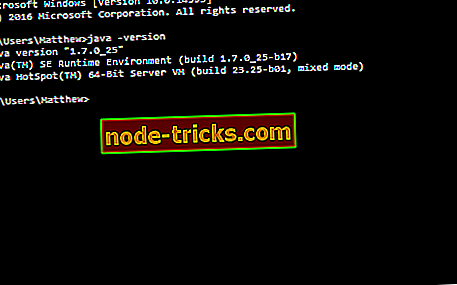
- Затем в командной строке должно быть указано, какая у вас версия Java, например, Java 1.7, или она может указать: « Java не распознана».
- Если у вас устаревшая версия Java или вообще нет Java, откройте эту страницу.
- Нажмите кнопку « Начать бесплатную загрузку».
- Затем выберите « Сохранить файл», чтобы сохранить установщик Java.
- Запустите программу установки, чтобы добавить обновление Java в Windows.
Решение 2 — Загрузите Minecraft Server из официальных источников
Существуют различные источники, с которых вы можете скачать серверы Minecraft. Существуют неофициальные сторонние серверные программы Minecraft, которые вы можете добавить в Windows. Если вы загрузили неофициальный сервер Minecraft, который не открывается, попробуйте вместо этого получить официальную альтернативу. Вы можете сохранить это в Windows с этой страницы, нажав minecraft_server.1.11.2.jar .
Решение 3 — Изменить EULA.txt
Сервер Mojang Minecraft имеет Лицензионное соглашение с конечным пользователем (EULA), которое необходимо принять, прежде чем вы сможете запустить сервер. Это обязательная конфигурация для файла EULA.txt. Если вы не настроили это, сервер Minecraft, вероятно, сообщит: « [Поток сервера / INFO]: вам нужно согласиться с лицензионным соглашением, чтобы запустить сервер.
Перейти к eula.txt для получения дополнительной информации. [Поток сервера / INFO]: остановка сервера. «Вы можете настроить EULA.txt следующим образом.
- Откройте каталог вашего сервера Minecraft в проводнике.
- Затем откройте EULA.txt в текстовом редакторе, таком как Блокнот.
- EULA.txt будет содержать запись eula = false . Отредактируйте это так, чтобы это eula = true, и затем сохраните документ.
Решение 4 — Настройте пакетный файл сервера Minecraft
Если вы не можете открыть сервер Minecraft из командной строки, вы можете вместо него настроить пакетный файл. Вот как вы можете открыть версию Jar для сервера Minecraft с помощью командного файла.
- Введите «Блокнот» в поле поиска Cortana и откройте Блокнот.
- Затем скопируйте и вставьте следующий текст в Блокнот с помощью горячих клавиш Ctrl + C и Ctrl + V: java -Xms1024M -Xmx2048M -jar minecraft_server.jar nogui pause . Кроме того, вы можете ввести java-Xms1024M -Xmx2048M -jar minecraft_server.jar в Блокнот без тега nogui, чтобы открыть сервер с окном GUI.
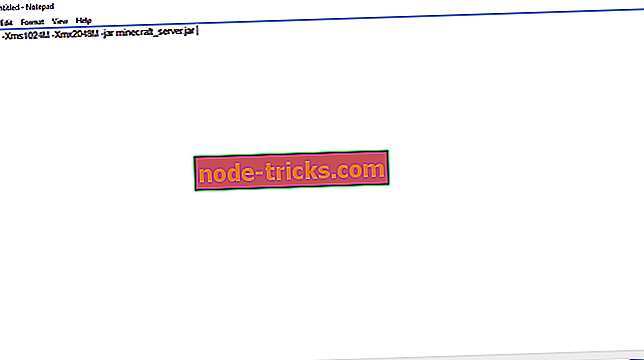
- Нажмите Файл >Сохранить как, чтобы открыть окно ниже.
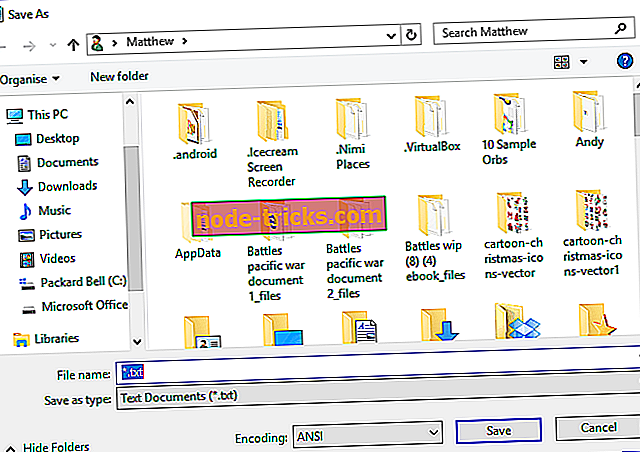
- Выберите « Все файлы» в раскрывающемся меню «Тип файла».
- Затем вы должны сохранить пакет как startserver.bat.
- Выберите, чтобы сохранить startserver.bat в той же папке на сервере, что и minecraft_server.jar.
- Затем вы можете дважды щелкнуть по startserver.bat, чтобы запустить сервер Minecraft.
Если при открытии exe-версии сервера Minecraft (Minecraft_Server.exe) появляется сообщение « Can’t save server.properties », запустите его от имени администратора. Поэтому вы должны щелкнуть по нему правой кнопкой мыши, а затем выбрать « Запуск от имени администратора» . Тогда вам также может понадобиться ввести пароль администратора для запуска сервера.
Решение 6 — Установите обновления Windows
Если вы играете в Minecraft в версии для Windows 10, обновления Windows могут существенно повлиять на работу игры (и других игр). Поэтому рекомендуется поддерживать вашу систему в актуальном состоянии. Чтобы установить последние обновления, просто перейдите в « Настройки» > « Обновления и безопасность» и проверьте наличие обновлений.
Решение 7 — Удалить обновления Windows
С другой стороны, это может быть плохое обновление Windows, которое испортило игру. В случае, если вы так подозреваете, лучшим решением будет просто удалить это проблемное обновление. Вот как это сделать:
- Нажмите клавишу Windows + I, чтобы открыть приложение «Настройки».
- После открытия приложения «Настройки» перейдите в раздел « Обновление и безопасность ».
- Перейдите на вкладку Windows Update и нажмите « История обновлений» .
- Нажмите на Удалить обновления .
- Появится список установленных обновлений. Выберите проблемное обновление, которое вы хотите удалить, и нажмите кнопку Удалить .
- После удаления обновления перезагрузите компьютер.
Решение 8 — Сбросить Winstock
Если что-то не так с вашими настройками winstock, скорее всего, Minecraft не сможет подключиться к серверу. Таким образом, решение, в этом случае, состоит в том, чтобы сбросить Winstock. Если вы не знаете, как это сделать, просто выполните следующие действия:
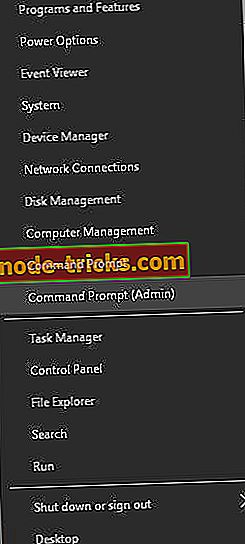
- Запустите командную строку от имени администратора. Для этого нажмите Windows Key + X и выберите в меню командную строку (Admin) .
- Когда откроется командная строка, введите следующие строки:
- netsh winsock reset
- netsh int ip reset
- Закройте командную строку и перезагрузите компьютер.
Пользователи сообщали, что это решение обычно устраняет проблемы с конфигурацией IP, но имейте в виду, что если вы используете статический IP-адрес, вам придется установить его снова. Если предыдущие команды не сработали, вы можете попробовать эти команды:
Теперь, надеюсь, вы сможете открыть загрузку с сервера Minecraft. Сервер сгенерирует ваш мир Minecraft по умолчанию, который вы можете заменить на сохраненный игровой мир. Затем вы можете открыть Minecraft, выбрать Multiplayer и добавить к нему сервер с IP-адресом.
Примечание редактора: этот пост был первоначально опубликован в июле 2016 года и с тех пор был полностью переработан и обновлен для обеспечения свежести, точности и полноты.
Источник: ru.node-tricks.com
Сервер не запускается. Что делать?
✔️ Изначально, все сервера находятся в 100% работоспособности!
Но есть же «специалисты» по настройке серверов, которые считают, что они «умнее» всех. В итоге производят неправильную настройку и установку дополнений, в следствии чего их сервер перестаёт работать. А затем нам в тех. поддержку поступают неадекватные сообщения о том, что «мой супер крутой рабочий сервер перестал функционировать».
ЕСЛИ СЕРВЕР НЕ ЗАПУСКАЕТСЯ, ТО ЭТО ТОЛЬКО ПО ВАШЕЙ ВИНЕ! ЗНАЧИТ ВЫ ЕГО КРИВО НАСТРОИЛИ!
(простите, но такова правда)
❗️ ❗️ Когда сервер не включается, об этом мы получаем соответственную ошибку в консоли!
Например, давайте разберём вывод консоли об ошибке:
Error: Invalid or corrupt jarfile server.jar
[Hosting-Minecraft.ru] ———- Обнаружен серверный процесс в аварийном состоянии! ———-
[Hosting-Minecraft.ru] Ошибка выхода: 1
[Hosting-Minecraft.ru] Недостаток памяти тарифа: false
[Hosting-Minecraft.ru] Ответ об ошибке:
[Hosting-Minecraft.ru] Отмена автоматической перезагрузки из-за сбоя в течение последних 60 секунд.
Первая строчка, последний ответ об ошибке при запуске сервера — что она означает?
Если перевести дословно: «неверный или поврежденный jarfile server.jar» — это означает что файл запускаемого ядра кривой, залит не полностью, либо не правильно, либо Вы его скачали не до конца, вариантов масса, но вывод один — ПРОБЛЕМА С ФАЙЛОМ ЯДРА.
Писать в поддержку бред, что «хостинг не вывозит ядро», «у меня на компьютере работает» и в подобном роде сообщения, не нужно, Вы глупо выглядите в такой ситуации.
Далее, идёт тестирование на проверку проблем со стороны хостинга:
1) Ошибка выхода: 1 — всего лишь обозначает код ошибки.
2) Недостаток памяти тарифа: false — тестирование нехватки памяти, значение FALSE указывает что ПАМЯТИ ДОСТАТОЧНО и никакой проблемы С ПАМЯТЬЮ НЕТ.
3) Ответ об ошибке: — так как видно выше, никакой проблемы с памятью нет, ответа об ошибке также нет, что свидетельствует об отсутствии проблем со стороны хостинга.
ЧТО ЖЕ ДЕЛАТЬ?!
В первую очередь — не кошмарить поддержку, так как нас это совершенно не касается, по одной простой причине — все сервера изначально рабочие, до нерабочего состояния их доводит КЛИЕНТ, то есть тот, кто сейчас читает эту статью.
Что клиент делал, какие действия предпринимал, откуда взял свою кривую сборку и каким образом её заливает, известно только клиенту!
Особенно когда клиент начинает ВРАТЬ, что «всё работало, всё проверено, супер мега сборка», но по факту качает её первый раз и пытается сам себе что-то внушить, что всё у него рабочее и проблема в хостинге, читать такую чушь еще более невозможно.
По-этой причине — не умеете делать сервер — не беритесь, не мучайте себя и поддержку, найдите того кто СООБРАЖАЕТ в создании сервера и попросите его помощи, но не таких же «специалистов».
На хостинге масса серверов, которые работают и без проблем запускают совершенно разнообразные сборки, всё потому что их владельцы знают что делают и делают это правильно, проблемы возникают лишь в 5% случаев, когда очередной «специалист» качает супер сборку и думает что всё, вот он момент истины, сейчас «полетят бабки», если я запущу сервер на этой сборке с миллиардом модов и плагинов, совершенно неизвестного происхождения, но обычно всё наоборот.
✔️ ПО-ЭТОМУ, ЕСЛИ ВЫ НЕ ЗНАЕТЕ КАК СНОВА ВЕРНУТЬ СВОЙ СЕРВЕР К НОРМАЛЬНОЙ РАБОТЕ, ТО ПРОСТО ПЕРЕУСТАНОВИТЕ ЕГО И ОН ВЕРНЁТСЯ К ИЗНАЧАЛЬНЫМ НАСТРОЙКАМ, КАКИМ ОН БЫЛ ПРИ ПОКУПКЕ. И ЗАТЕМ, ПРЕЖДЕ ЧЕМ ЧТО-ТО УСТАНАВЛИВАТЬ, СПЕРВА ВНИМАТЕЛЬНО ИЗУЧИТЕ БАЗУ ЗНАНИЙ ХОСТИНГА И НАШ YOUTUBE КАНАЛ.
ВЫВОД: поддержка НЕ занимается вопросами кривых серверов, если Вы не умеете делать сервер — поддержка Вам ничего не должна и не обязана, глупые вопросы «зачем тогда поддержка» оставьте при себе, точно не для того, чтобы исправлять Ваши кривые сервера, а решать технические проблемы, так как называется она ТЕХНИЧЕСКАЯ поддержка — логика предельно ясна.

❗️ ❗️ КАК ЗАКАЗАТЬ СЕРВЕР МАЙНКРАФТ СМОТРИТЕ — ЗДЕСЬ ❗️ ❗️
ПРОМО-КОД НА СКИДКУ 15%: ready-steady-go
Источник: my.hosting-minecraft.ru